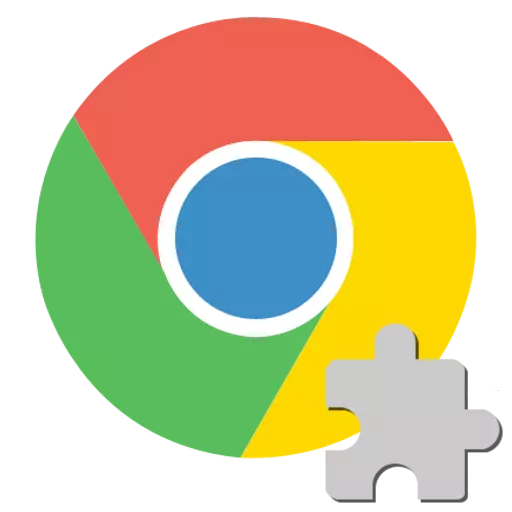
Google Chrome ఇంటర్నెట్ బ్రౌజర్ యొక్క వేగవంతమైన వ్యాప్తి ప్రధానంగా దాని విస్తృత కార్యాచరణ మరియు అన్ని ఆధునిక ఇంటర్నెట్ టెక్నాలజీలకు మద్దతు, తాజా మరియు ప్రయోగాత్మక సహా. కానీ అనేక సంవత్సరాలుగా వినియోగదారులు మరియు వెబ్ వనరుల యజమానులకు డిమాండ్ ఉన్న ఆ విధులు, ప్రత్యేకించి, అడోబ్ ఫ్లాష్ మల్టీమీడియా ప్లాట్ఫారమ్ ఆధారంగా సృష్టించబడిన ఇంటరాక్టివ్ కంటర్తో పని అధిక-స్థాయి బ్రౌజర్లో అమలు చేయబడుతుంది. Google Chrome లో ఫ్లాష్ ప్లేయర్తో పనిచేస్తున్నప్పుడు లోపాలు కొన్నిసార్లు సంభవిస్తాయి, కానీ అవి అన్నింటినీ సులభంగా తొలగించబడతాయి. క్రింద సూచించబడిన పదార్థాన్ని చదవడం ద్వారా ఇది చూడవచ్చు.
అడోబ్ ఫ్లాష్ టెక్నాలజీని ఉపయోగించి సృష్టించబడిన వెబ్ పేజీల మల్టీమీడియా విషయాలను ప్రదర్శించడానికి, PPAPI- ప్లగిన్ Google Chrome లో ఉపయోగించబడుతుంది, అనగా బ్రౌజర్లో ఏకీకృతం చేయబడింది. భాగం యొక్క సరైన పరస్పర చర్య మరియు కొన్ని సందర్భాల్లో బ్రౌజర్ అనేక కారణాల వల్ల ఉల్లంఘించవచ్చు, ఏ ఫ్లాష్ కంటెంట్ యొక్క సరైన ప్రదర్శనను మీరు సాధించవచ్చు.
కారణం 1: తప్పు సైట్ కంటెంట్
ఒక ప్రత్యేక వీడియో ఫ్లాష్ ప్లేయర్ ద్వారా ఆడలేదు, లేదా ఫ్లాష్ టెక్నాలజీని ఉపయోగించి సృష్టించబడిన ఒక నిర్దిష్ట వెబ్ అప్లికేషన్ అన్నింటికీ సంభవిస్తే, మొదట అన్నింటిలోనూ ఆడలేదు, మీరు సమస్య యొక్క అపరాధిని సాఫ్ట్వేర్, మరియు కంటెంట్ కాదు అని నిర్ధారించుకోవాలి వెబ్ వనరు యొక్క.

- మరొక బ్రౌజర్లో కావలసిన కంటెంట్ను కలిగి ఉన్న పేజీని తెరవండి. కంటెంట్లు Chrome లో మాత్రమే ప్రదర్శించబడకపోతే, ఇతర పరిశీలకులు వనరుతో పరస్పర చర్య చేస్తే, అది ప్రశ్న మరియు / లేదా అదనంగా సమస్య ఖచ్చితంగా సమస్యగా ఉంటుంది.
- Chrome లో ఫ్లాష్ ఎలిమెంట్లను కలిగి ఉన్న ఇతర వెబ్ పేజీల ప్రదర్శన యొక్క ఖచ్చితత్వాన్ని తనిఖీ చేయండి. పరిపూర్ణ సంస్కరణలో, ఫ్లాష్ ప్లేయర్ యొక్క రిఫరెన్స్ సమాచారాన్ని కలిగి ఉన్న అధికారిక Adobe పేజీకి వెళ్లండి.
అధికారిక డెవలపర్ వెబ్సైట్లో ఆఫీస్ సిస్టం అడోబ్ ఫ్లాష్ ప్లేయర్
ఇతర విషయాలతోపాటు, పేజీ Google Chrome లో Adobe Flash మల్టీమీడియా వేదిక యొక్క పనితీరును నిర్ధారిస్తుంది, సరిగ్గా పనిచేస్తుందో లేదో నిర్ణయించడానికి ఇది చూడటం ద్వారా ఒక యానిమేషన్ను కలిగి ఉంటుంది:
- బ్రౌజర్ మరియు ప్లగ్ఇన్ ప్రతిదీ క్రమంలో ఉంది:
- బ్రౌజర్ మరియు / లేదా అదనపు పనిలో సమస్యలు ఉన్నాయి:
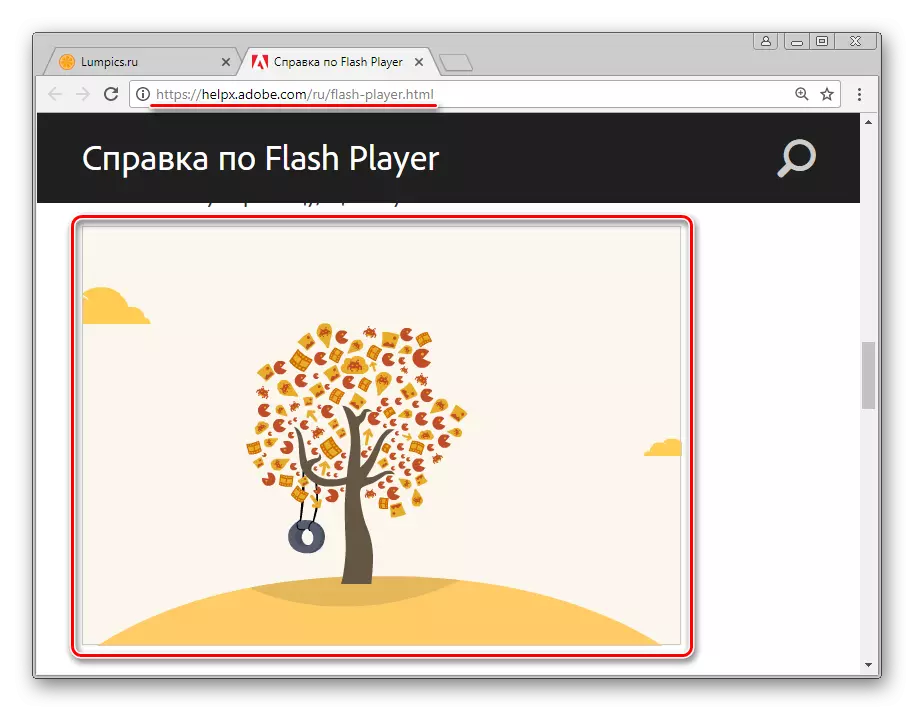
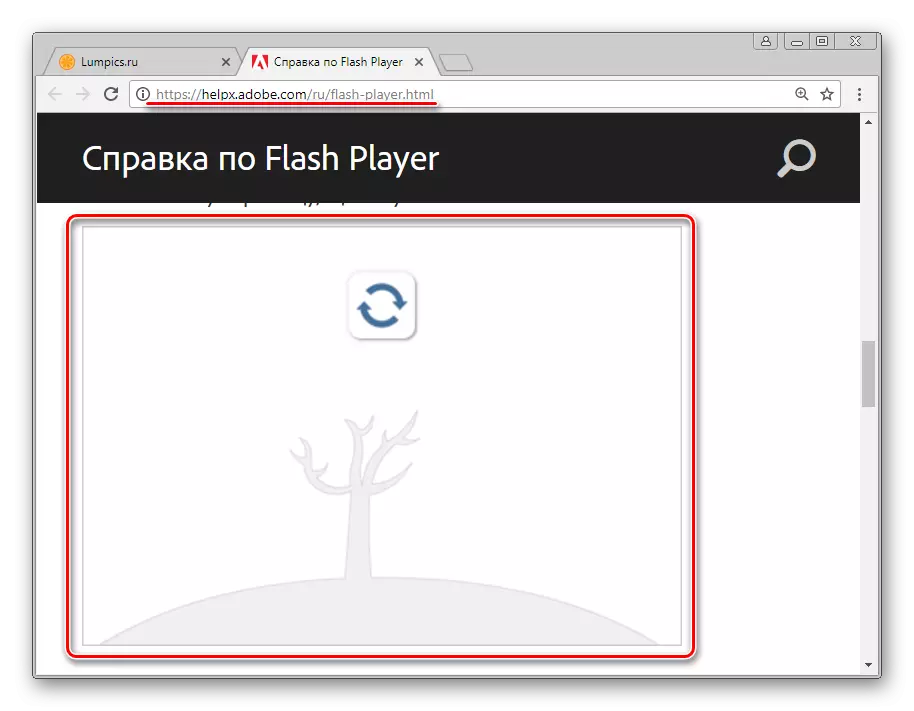
ఈ సందర్భంలో ఫ్లాష్ మూలకాలతో కూడిన వ్యక్తిగత పేజీలు Google Chrome లో పనిచేయవు, సమస్య యొక్క గొలుసు అవకాశం ఉన్నందున, బ్రౌజర్ మరియు / లేదా ప్లగ్ఇన్ యొక్క పనితో జోక్యం చేసుకోవడానికి ప్రయత్నించకూడదు తప్పు కంటెంట్ను పోషిస్తుంది ఒక వెబ్ వనరు. దాని యజమానులకు మరియు సమస్యను పరిష్కరించడానికి దరఖాస్తు చేయాలి, అన్ఇన్స్టాల్ చేయబడిన కంటెంట్ వినియోగదారుకు విలువను సూచిస్తుంది.

కారణం 2: అస్పష్ట ఫ్లాష్ భాగం వైఫల్యం
Google Chrome లో ఫ్లాష్ ప్లేయర్ మొత్తం సాధారణంగా పని చేయవచ్చు, మరియు కొన్నిసార్లు మాత్రమే విఫలమవుతుంది. సందర్భంలో, ఇంటరాక్టివ్ కంటెంట్తో పని చేసే ప్రక్రియలో, ఊహించని లోపం సంభవించింది, తరచూ ఒక బ్రౌజర్ సందేశంతో కలిసి ఉంటుంది "క్రింది ప్లగిన్ విఫలమైంది" మరియు / లేదా చిహ్నం యొక్క ప్రదర్శన, క్రింద స్క్రీన్షాట్లో, లోపం తొలగించడానికి సులభం.

అటువంటి పరిస్థితుల్లో, అదనంగా పునఃప్రారంభించడానికి సరిపోతుంది, దీనికి కిందివి:
- ఫ్లాష్ కంటెంట్తో పేజీని మూసివేయకుండా, బ్రౌజర్ విండో యొక్క ఎగువ కుడి మూలలో ఉన్న మూడు చుక్కల (లేదా పాయింట్లు బ్రౌజర్ వెర్షన్ ఆధారంగా) యొక్క చిత్రంతో ఈ ప్రాంతాన్ని నొక్కడం ద్వారా Google Chrome మెనుని కాల్ చేయండి మరియు "అధునాతన ఉపకరణాలు" విండోకు వెళ్లండి, ఆపై "టాస్క్ మేనేజర్" ను ప్రారంభించండి.
- తెరుచుకునే విండోలో, ప్రస్తుతం బ్రౌజర్ నిర్వహించిన అన్ని ప్రక్రియలు జాబితా చేయబడ్డాయి మరియు వాటిలో ప్రతి ఒక్కటి బలవంతంగా పూర్తవుతాయి.
- "GPU ప్రక్రియ" ఎడమ క్లిక్ హైలైట్, ఒక కాని పని ఫ్లాష్ ప్లేయర్ ఐకాన్ తో మార్క్, మరియు ముగింపు ప్రక్రియ క్లిక్ చేయండి.
- "F5" ను కీబోర్డ్ మీద "F5" ను నొక్కడం ద్వారా లేదా "UPDATE" ఐకాన్పై క్లిక్ చేయడం ద్వారా దాన్ని అప్డేట్ చేయండి.


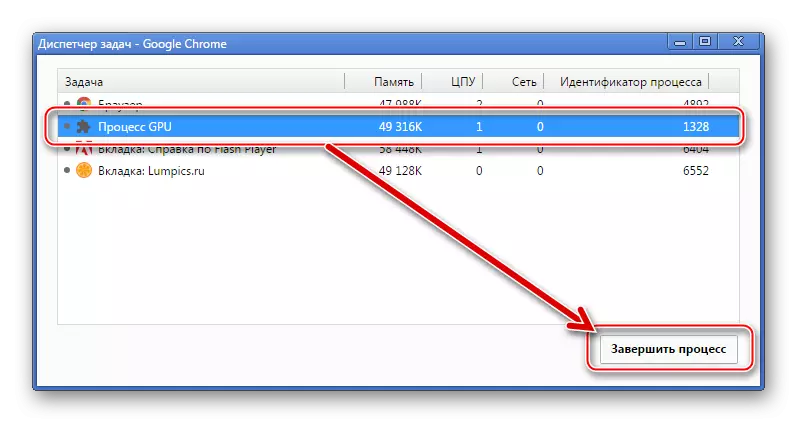
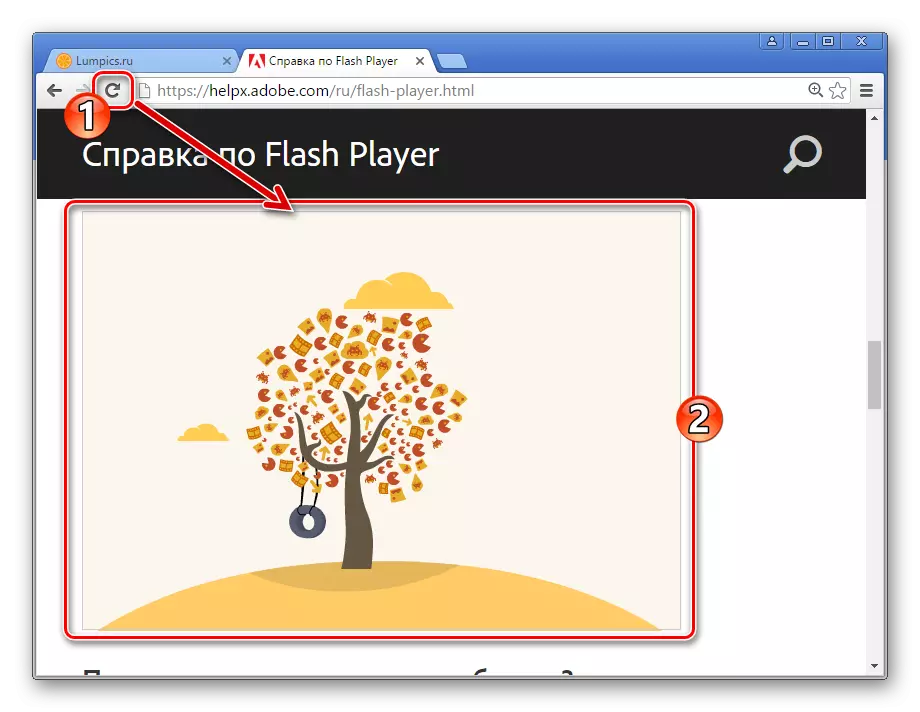
అడోబ్ ఫ్లాష్ ప్లేయర్ క్రమం తప్పకుండా విఫలమైతే, లోపాలకు దారితీసే ఇతర అంశాల ఉనికిని తనిఖీ చేసి వాటిని తొలగించడానికి సూచనలను అనుసరించండి.
కారణం 3: ప్లగ్-ఇన్ ఫైల్స్ దెబ్బతిన్నాయి / తొలగించబడతాయి
ఇంటరాక్టివ్ కంటెంట్తో సమస్యలు Google Chrome లో తెరిచిన అన్ని పేజీలలో పూర్తిగా గమనించవచ్చు, ఫ్లాష్ ప్లేయర్ భాగం వ్యవస్థలో ఉన్నట్లు నిర్ధారించుకోండి. ప్లగ్ఇన్ బ్రౌజర్తో ఇన్స్టాల్ చేయబడినప్పటికీ, అతను అనుకోకుండా తొలగించబడతాడు.
- Google Chrome బ్రౌజర్ను అమలు చేయండి మరియు చిరునామా బార్లో నమోదు చేయండి:
Chrome: // భాగాలు /
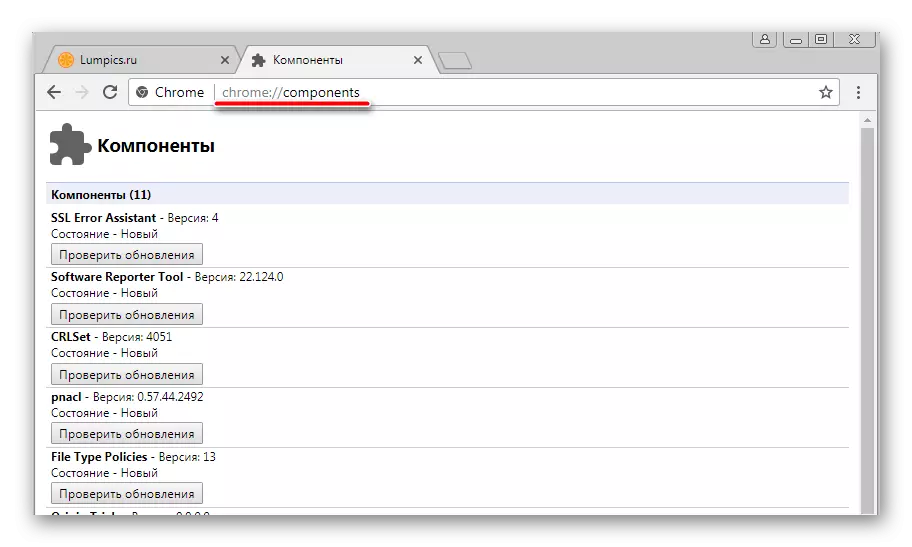
అప్పుడు కీబోర్డ్ మీద "Enter" క్లిక్ చేయండి.
- ప్లగ్-ఇన్ కంట్రోల్ విండోలో, జాబితాలో "Adobe Flash Flash Player" ను కనుగొనండి. అదనంగా మరియు విధులు ఉంటే, సంస్కరణ సంఖ్య దాని పేరు దగ్గర ప్రదర్శించబడుతుంది:
- సంస్కరణ సంఖ్య విలువను సూచించినట్లయితే "0.0.0.0", అప్పుడు ఫ్లాష్ ప్లేయర్ ఫైళ్లు దెబ్బతిన్నాయి లేదా తొలగించబడ్డాయి.
- Google Chrome లో ప్లగ్ఇన్ పునరుద్ధరించడానికి, చాలా సందర్భాలలో "చెక్ అప్డేట్స్" బటన్ను క్లిక్ చేయడం సరిపోతుంది,

బ్రౌజర్ యొక్క పని విభాగాలలో స్వయంచాలకంగా తప్పిపోయిన ఫైళ్ళను మరియు వారి సమన్వయాన్ని డౌన్లోడ్ చేస్తుంది.



పైన వివరించిన లక్షణం పనిచేయదు లేదా దాని అప్లికేషన్ ఫలితంగా లేదు, పంపిణీ యొక్క తాజా వెర్షన్ డౌన్లోడ్ మరియు Adobe అధికారిక వెబ్సైట్ నుండి ఫ్లాష్ ప్లేయర్ను ఇన్స్టాల్ చేయండి, వ్యాసం నుండి సూచనల ద్వారా మార్గనిర్దేశం చేయండి:
పాఠం: ఒక కంప్యూటర్లో Adobe Flash Player ను ఎలా ఇన్స్టాల్ చేయాలి
కారణం 4: ప్లగ్ఇన్ నిరోధించబడింది
అడోబ్ ఫ్లాష్ వేదికగా వర్గీకరించిన సమాచార భద్రత స్థాయి, బ్రౌజర్ డెవలపర్లు నుండి అనేక ఫిర్యాదులను కలిగిస్తుంది. భద్రత యొక్క అత్యధిక స్థాయిని సాధించడానికి, అనేకమంది నిపుణులు ఫ్లాష్ ప్లేయర్ యొక్క ఉపయోగాన్ని పూర్తిగా విడిచిపెట్టడానికి లేదా సందర్శించిన వెబ్ వనరు యొక్క భద్రతలో అవసరమయ్యే మరియు విశ్వాసంతో మాత్రమే ఒక భాగం చేర్చారు.

Google Chrome ప్లగ్ఇన్ను నిరోధించే సామర్థ్యాలను అందిస్తుంది మరియు ఇది వెబ్ పేజీలలో ఇంటరాక్టివ్ కంటెంట్కు కారణమయ్యే భద్రతా పారామితులు.
- Google Chrome ను అమలు చేయండి మరియు విండో యొక్క ఎగువ కుడి మూలలో ఉన్న మూడు పాయింట్ల చిత్రంతో ఈ ప్రాంతాన్ని నొక్కడం ద్వారా సందర్భ మెనుని కాల్ చేయడం ద్వారా బ్రౌజర్ సెట్టింగులకు వెళ్లండి. చర్యల జాబితాలో, "సెట్టింగులు" ఎంచుకోండి.
- దిగువన ఉన్న ఎంపికల జాబితాను సైన్ అవుట్ చేసి, "అదనపు" లింక్ను క్లిక్ చేయండి,
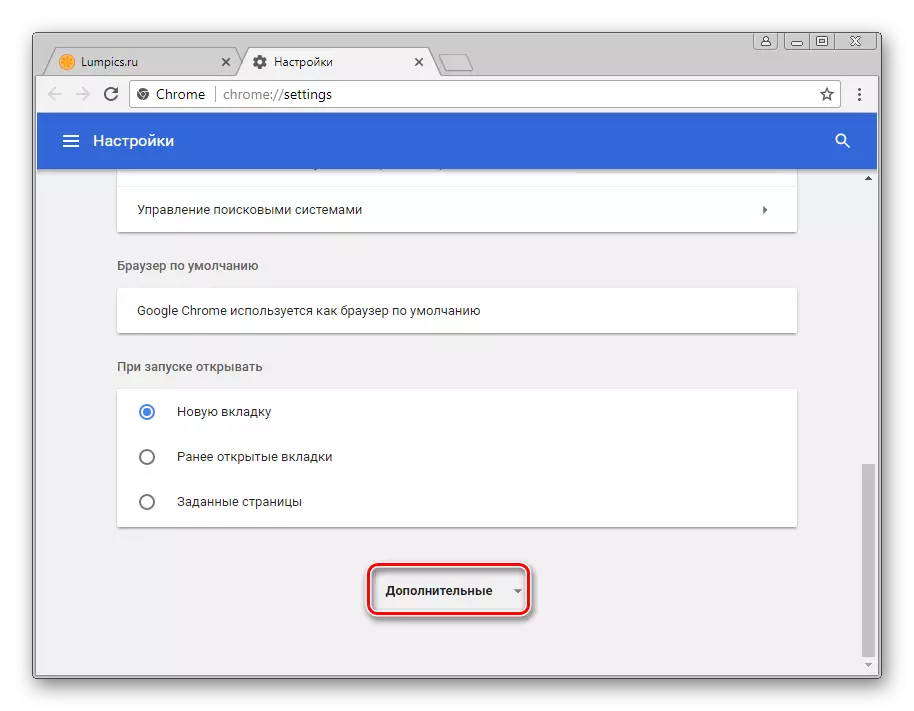
పారామితుల యొక్క అదనపు జాబితా బహిర్గతం దారితీస్తుంది.
- అదనపు జాబితాలో "కంటెంట్ సెట్టింగ్లు" కనుగొనండి మరియు పేరు మీద ఎడమ బటన్పై క్లిక్ చేయడం ద్వారా దానికి లాగిన్ చేయండి.
- "కంటెంట్ సెట్టింగులు" విభాగం యొక్క పారామితులలో, "ఫ్లాష్" ను కనుగొనండి మరియు దాన్ని తెరవండి.
- పారామితులు "ఫ్లాష్" జాబితా మొదటి స్విచ్, ఇది రెండు స్థానాల్లో ఒకటిగా ఉంటుంది. ఈ సెట్టింగ్ యొక్క పేరు "సైట్లలో బ్లాక్ ఫ్లాష్" గా ఉంటే, స్విచ్ను వ్యతిరేక స్థితికి తరలించండి. పారామితుల నిర్ణయం పూర్తయిన తరువాత, Google Chrome ను పునఃప్రారంభించండి.

ఈ సందర్భంలో, ఫ్లాష్ విభాగం యొక్క మొదటి విభాగం యొక్క పేరు ప్రారంభంలో "ఫ్లాష్ను అనుమతించు", వెబ్ పేజీల మల్టీమీడియా విషయాల యొక్క చర్య కోసం ఇతర కారణాల పరిశీలనకు వెళ్లండి, సమస్యల యొక్క మూలం కాదు " add-on యొక్క "బ్లాక్.
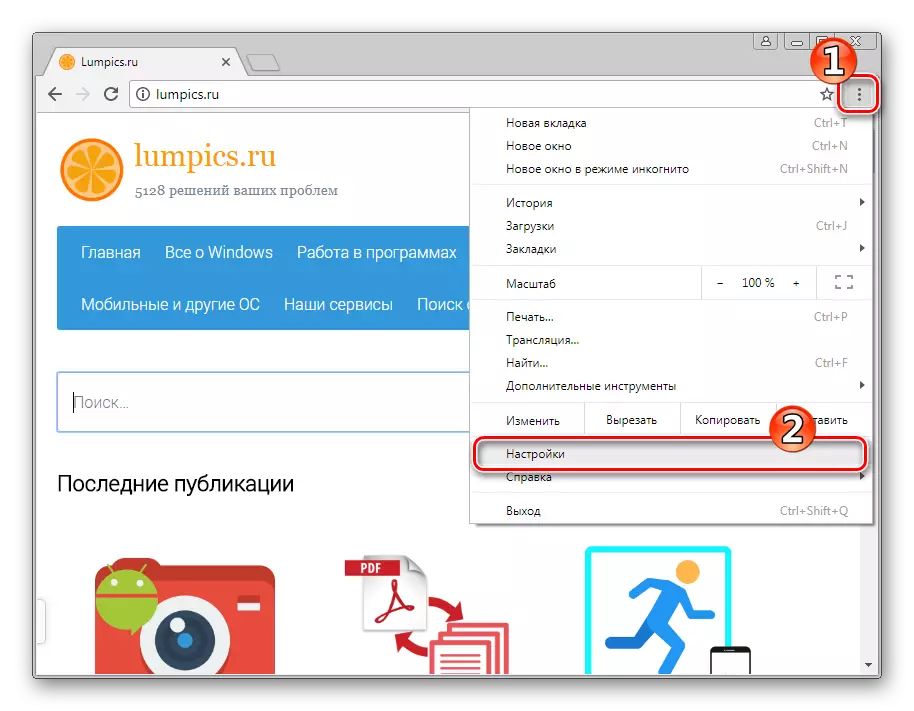


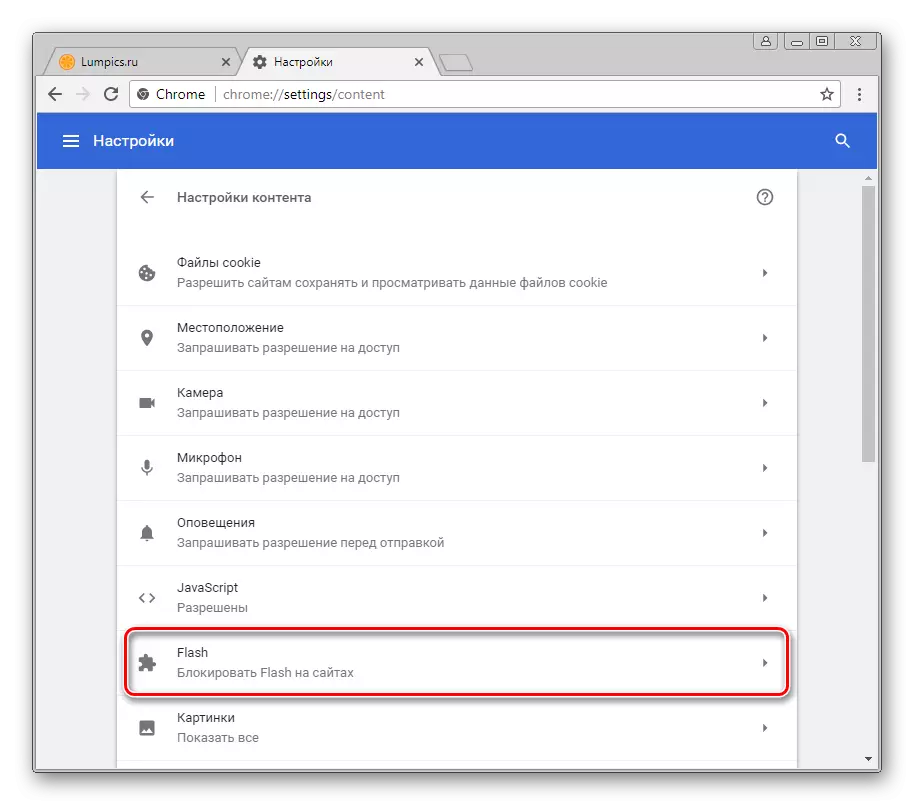
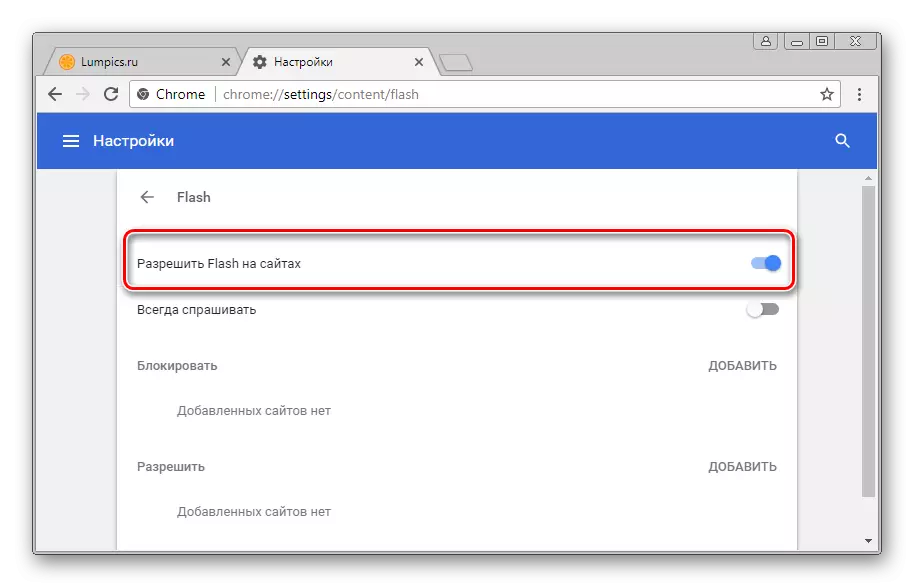
కారణం 5: పాత బ్రౌజర్ వెర్షన్ / ప్లగిన్
ఇంటర్నెట్ టెక్నాలజీస్ అభివృద్ధి సాఫ్ట్వేర్ యొక్క స్థిరమైన మెరుగు అవసరం, ఇది ప్రపంచ నెట్వర్క్ వనరులను ప్రాప్తి చేయడానికి ఉపయోగించబడుతుంది. Google Chrome చాలా తరచుగా నవీకరించబడింది మరియు బ్రౌజర్ యొక్క ప్రయోజనాలు వెర్షన్ యొక్క నవీకరణ, స్వయంచాలక రీతిలో సంభవిస్తుంది వాస్తవం ఆపాదించబడిన ఉండాలి. పునరుద్ధరణ బ్రౌజర్ తో పాటు, add-ons ఇన్స్టాల్, మరియు ఫ్లాష్ ప్లేయర్ వారికి లోబడి ఉంటాయి.
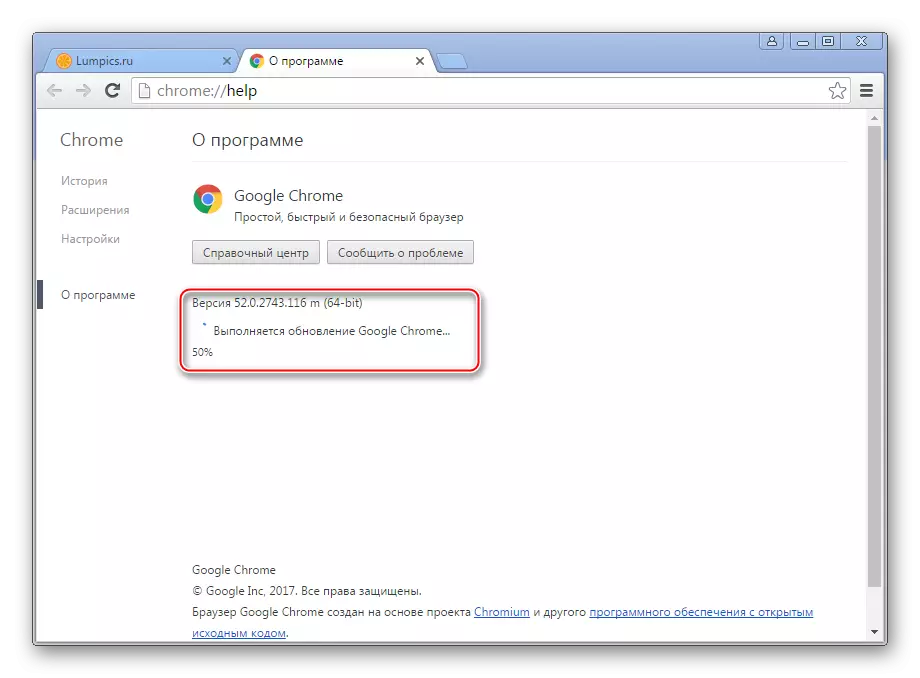
పాత భాగాలు ఒక బ్రౌజర్ ద్వారా బ్లాక్ చేయబడతాయి లేదా సరిగా పనిచేయవు, కాబట్టి ఇది నవీకరణలను తిరస్కరించడానికి సిఫారసు చేయబడలేదు!

- Google Chrome ను నవీకరించండి. మీరు మా వెబ్ సైట్ లో పదార్థం నుండి సూచనలను అనుసరించండి ఉంటే అది చాలా సులభం చేయండి:
పాఠం: Google Chrome బ్రౌజర్ను ఎలా అప్డేట్ చేయాలి

- జస్ట్ సందర్భంలో, అదనంగా, ఫ్లాష్ ప్లేయర్ ప్లగ్-ఇన్ యొక్క నవీకరణల లభ్యతను తనిఖీ చేసి, అలాంటి అవకాశంతో సంస్కరణను నవీకరించండి. దశలను, వారి మరణశిక్ష ఫలితంగా, భాగం అప్డేట్, సరిగ్గా "2 కారణాలు: సాదా ఫైళ్లు దెబ్బతిన్న / తొలగించబడతాయి." మీరు కూడా పదార్థం యొక్క ప్రయోజనాన్ని పొందవచ్చు:

కారణం 6: వ్యవస్థ వైఫల్యాలు
Google Chrome లో ఫ్లాష్ ప్లేయర్తో ఒక నిర్దిష్ట సమస్యను గుర్తించడం సాధ్యం కాదు. కంప్యూటర్ వైరస్ల ప్రభావంతో సహా సాఫ్ట్వేర్ ఉపయోగం మరియు వివిధ కారకాల నమూనాల వివిధ, ఆపరేషన్లో లోపాలను కష్టతరం చేస్తుంది. ఈ అవతారం లో, అత్యంత ప్రభావవంతమైన పరిష్కారం పూర్తి పునఃస్థాపన బ్రౌజర్ మరియు ప్లగ్ఇన్ ఉంటుంది.

- Google Chrome ను పునఃస్థాపించడం లింక్ పై లింక్ నుండి దశల సూచనల ద్వారా దశను నిర్వహించడం చాలా సులభం:
మరింత చదవండి: Google Chrome బ్రౌజర్ను ఎలా పునఃస్థాపించాలి
- Google Chrome బ్రౌజర్ యొక్క పూర్తి పునఃస్థాపన మరియు ప్లగిన్లతో సహా సాఫ్ట్వేర్ సంస్కరణ యొక్క పూర్తి పునఃస్థాపన తర్వాత ఈ విధానం చాలా అవసరం కానప్పటికీ, ఫ్లాష్ ప్లేయర్ యొక్క తొలగింపు మరియు తిరిగి సంస్థాపన కూడా మా వెబ్ సైట్ లో ఉన్న పదార్థాలలో వివరించబడింది.
ఇంకా చదవండి:
పూర్తిగా కంప్యూటర్ నుండి అడోబ్ ఫ్లాష్ ప్లేయర్ను ఎలా తొలగించాలి
ఒక కంప్యూటర్లో Adobe Flash ప్లేయర్ను ఎలా ఇన్స్టాల్ చేయాలి

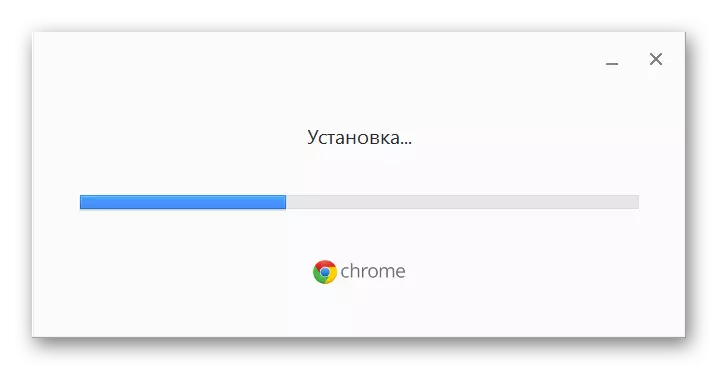
మీరు చూడగలిగినట్లుగా, అనేక రకాల కారకాలు Google Chrome లో ఫ్లాష్ ప్లేయర్ తో సమస్యలను బట్టి ఉంటుంది. అదే సమయంలో, మల్టీమీడియా వేదిక వెబ్ పేజీల వెబ్ పేజీలలో చింతిస్తూ విలువ కాదు, చాలా సందర్భాలలో, బ్రౌజర్ మరియు / లేదా ప్లగ్ఇన్ యొక్క లోపాలు మరియు వైఫల్యాలు సాధారణ సూచనలను కేవలం కొన్ని పాయింట్లు అమలు తొలగించబడతాయి!
- Google Chrome ను పునఃస్థాపించడం లింక్ పై లింక్ నుండి దశల సూచనల ద్వారా దశను నిర్వహించడం చాలా సులభం:
